win10怎么查看电脑型号_win10系统在哪里查电脑型号
最近有朋友问小编win10怎么查看电脑型号,对于这个问题,相信还有很多朋友不太清楚,有时候我们需要知道自己电脑的型号,但是有记不清楚了,这时我们可以在电脑上查找,那么win10怎么查看电脑型号呢?别着急,今天小编据针对此问题,为大家带来win10系统在哪里查电脑型号的教程。
win10系统在哪里查电脑型号:
1、进入系统,按下键盘WIN+R打开运行,然后输入dxdiag命令确定;
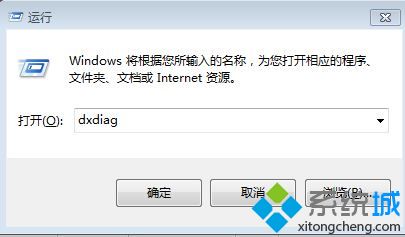
2、打开DirectX诊断工具,可以查看系统型号等。
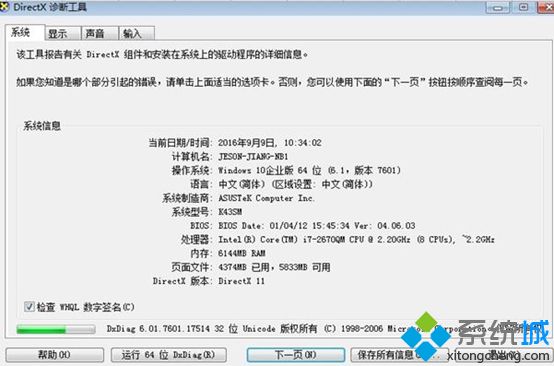
好了,以上就是关于win10怎么查看电脑型号的全部内容了,希望本篇win10系统在哪里查电脑型号的教程对你有所帮助。
我告诉你msdn版权声明:以上内容作者已申请原创保护,未经允许不得转载,侵权必究!授权事宜、对本内容有异议或投诉,敬请联系网站管理员,我们将尽快回复您,谢谢合作!










